Иногда необходимо удалить или отключить звук в видео — например, если он вам не нужен или вы хотите заменить его на другой.
Как это сделать без компьютера? Совсем не обязательно использовать сложные редакторы! В этой статье мы расскажем о лучших приложениях для Android, которые помогут удалить звук из видео всего за пару шагов. Читайте дальше! 📱✨
Этот вариант звучит более естественно, привлекательно и лучше удерживает внимание. Если нужен другой стиль, дайте знать! 😊
В этой статье
Способ 1: Используйте Google Фото, чтобы отключить звук на видео
Если вы ищете бесплатный способ редактирования видео, вы можете воспользоваться инструментами редактирования в Google Фото. Google Фото - это лучшее бесплатное приложение, которое можно использовать для хранения, управления и редактирования фотографий и видео. Он также совместим со многими устройствами Android.
Основные функции редактирования, которые предлагает Google Фото, включают удаление звука из видео на Android устройств, делать видео короче или добавлять текст в видео. Вы также можете использовать его для улучшения качества видео, редактируя контрастность, яркость и насыщенность.
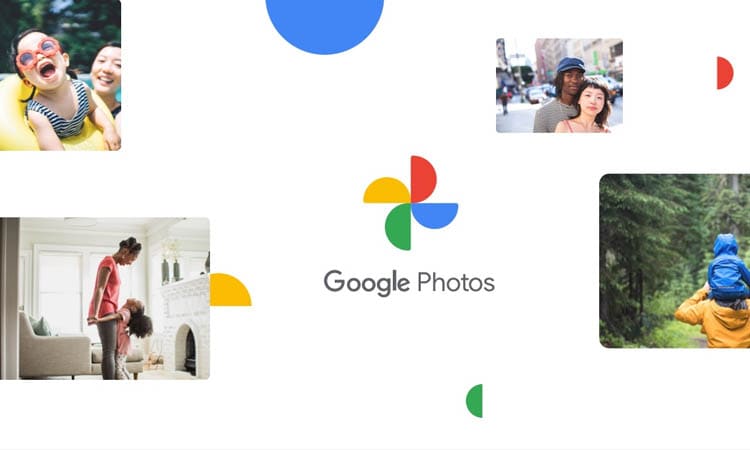
Итак, если вы хотите знать как отключить звук в видео на андроид с помощью Google Фото, выполните следующие действия:
Шаг 1 Запустите Google Фото и выберите видео, которое нужно отредактировать.
Шаг 2 Откройте настройки редактирования видео.
После показа видео приостановите его и нажмите кнопку Редактировать, чтобы увидеть настройки.
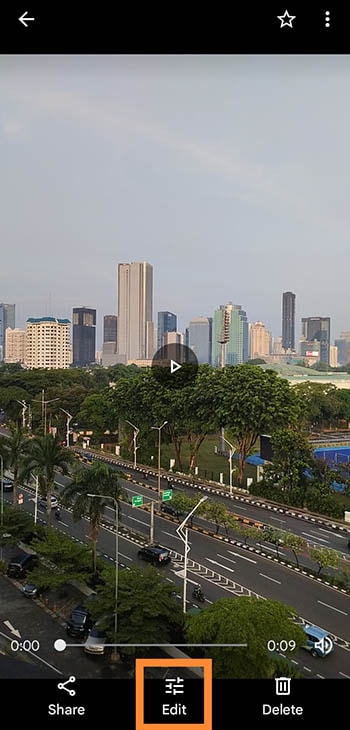
Шаг 3 Отключите звук.
Теперь вы можете нажать на значок динамика, чтобы отключить звук видео, как показано на рисунке.
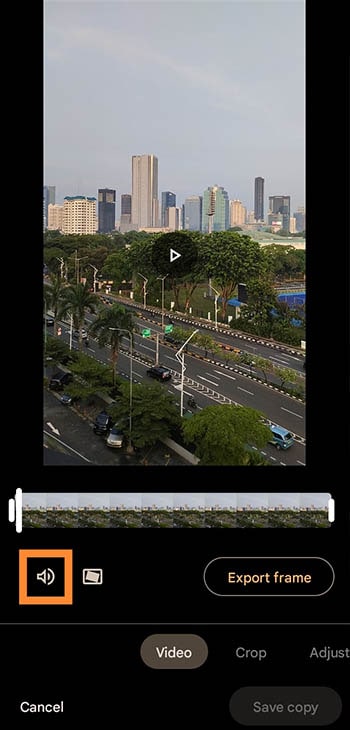
Шаг 4 покажите отредактированное видео.
После завершения внесения изменений нажмите кнопку "Сохранить копию", чтобы сохранить изменения.
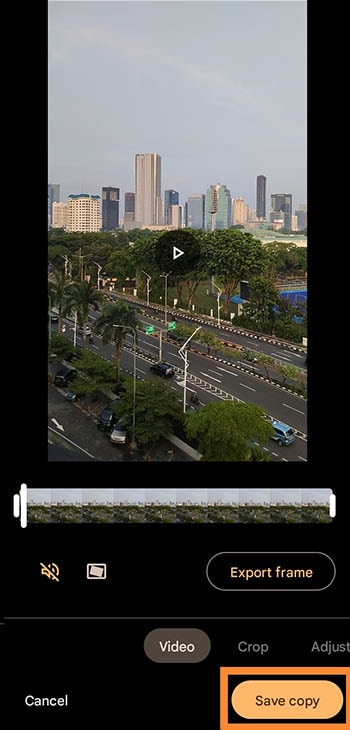
Метод 2: Используйте Filmora (Мобильные приложения) для удаления звука из видео
Хотя Google Фото достаточно хорошо подходит для базового редактирования видео, существует целый ряд телефонов, которые не имеют доступа к службам Google. Но не волнуйтесь. Существует еще множество других вариантов инструментов, которые могут удалить звук из видео в android.
Сайт Filmora видеоредактор - еще один фантастический инструмент для мобильных видеографов. Он очень удобен и имеет широкий набор функций, что делает его превосходным выбором для тех, кто хочет редактировать видео на своем мобильном устройстве.
Размер приложения: 67 MB
Рейтинг: 4.8/5 (Google Playstore)
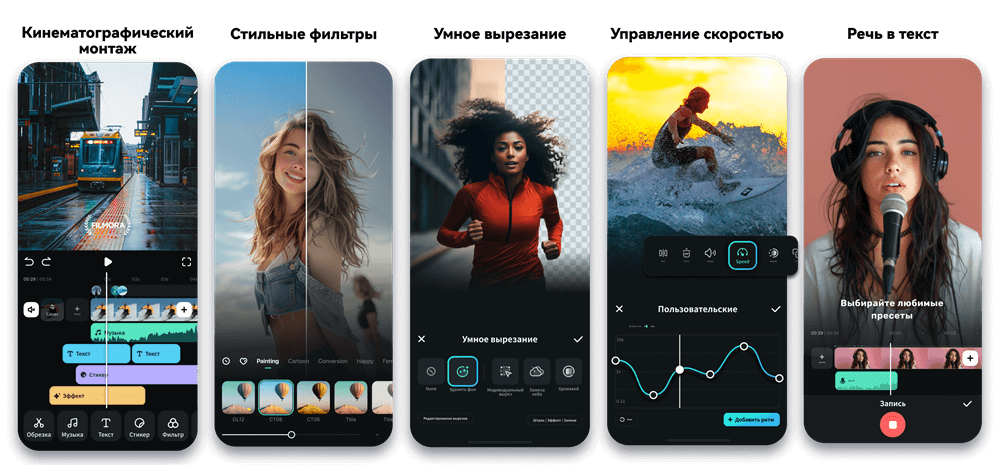
Если вы новичок в редактировании видео, Filmora - отличное место для начала. Интерфейс прост для понимания, с разумной кривой обучения и встроенным учебником, который поможет вам быстро войти в курс дела.
После того как вы освоите основы, вы сможете начать изучать другие функции приложения, такие как добавление эффектов и переходов, обрезка и разделение клипов и многое другое.
Взгляните на некоторые из лучших возможностей Filmora (Мобильные приложения):
- Оснащен более чем 1000 шаблонов и музыкальных композиций
- Позволяет делать ключевые кадры на телефоне
- Профессиональные настройки, такие как усиление голоса и скорости звука, или настройка яркости и контрастности видео
- Быстрый экспорт в HD качестве и пользовательском разрешении
Более того, Filmora находится в рейтинг 10 лучших для видеоплееров и редакторов в Google Playstore. Если вы опытный профессионал или только начинаете, Filmora (Мобильные приложения) - отличный вариант для мобильного видеомонтажа. Вы можете редактировать свои видео в любое время и в любом месте.
Давайте начнем удалять звук из ваших видео, выполнив следующие действия:
Шаг 1 Установите Filmora (Мобильные приложения) на свое устройство.
Вы можете найти и загрузить Filmora через Google Playstore. Просто найдите "Filmora (Мобильные приложения)-Video Editor & Maker) и нажмите кнопку Установить.
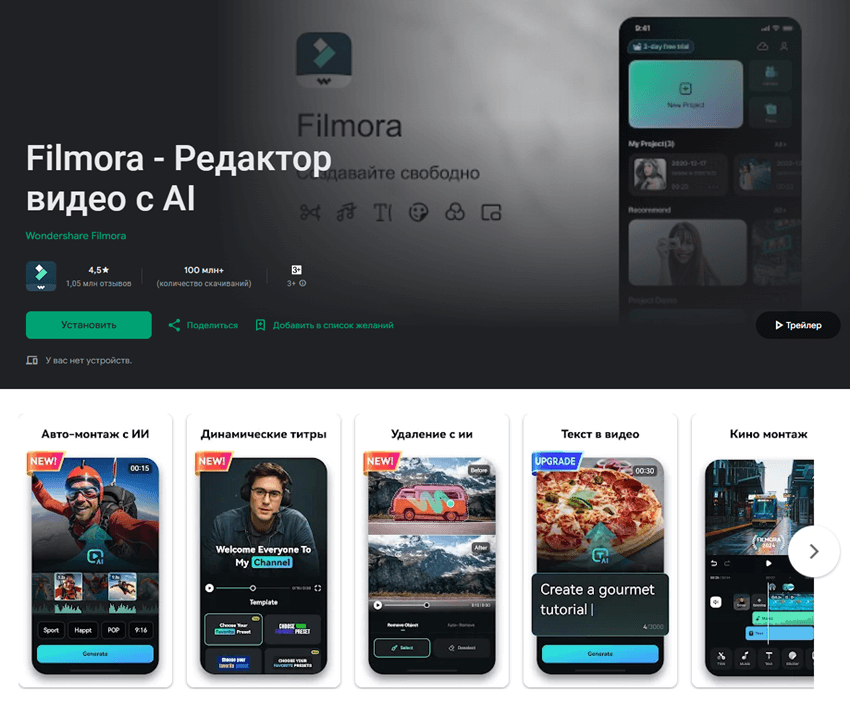
Шаг 2 Откройте Filmora и нажмите кнопку Новый проект.
Запустив Filmora, вы можете нажать кнопку New Project и загрузите видео, которое вы хотите отредактировать, из своей галереи.
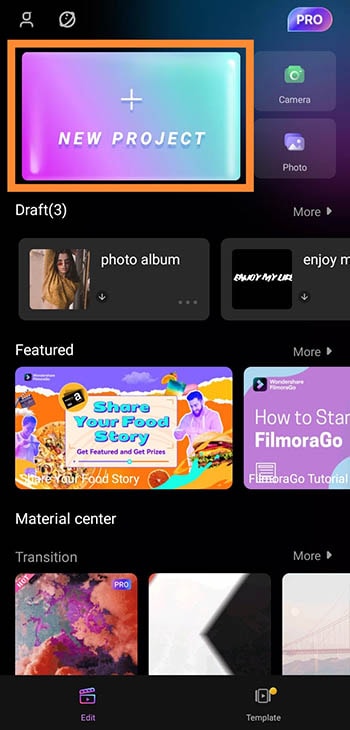
Шаг 3 Извлечение звука из видео.
После загрузки видео щелкните клип на временной шкале и выберите "извлечь аудио."
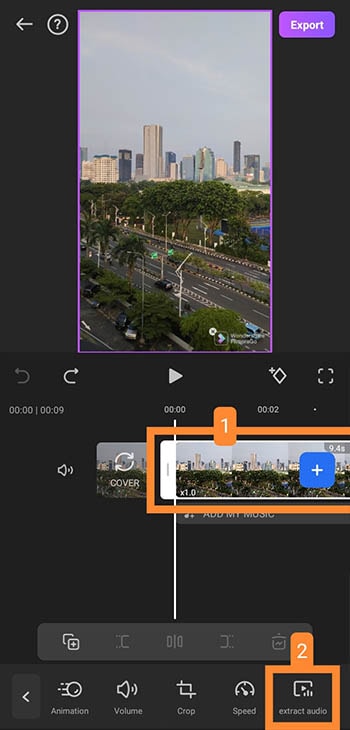
Шаг 4 Удалите звук из видео.
Теперь, когда вы извлекли звук из вашего видео, вы можете щелкнуть звуковую дорожку видео на временной шкале, а затем нажать кнопку удаления, как показано на рисунке ниже. К этому времени ваш звук будет удален.
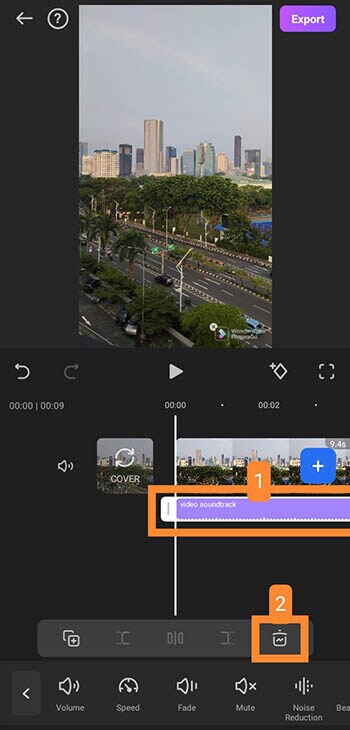
Шаг 5 Экспортируйте отредактированный файл.
После того как вы удалили звук и почувствовали удовлетворение, пришло время экспортировать отредактированное видео. Нажмите "Экспорт” в правом верхнем углу, чтобы увидеть настройки экспорта. Выберите нужное разрешение и частоту кадров, а затем нажмите кнопку Export (Экспорт).
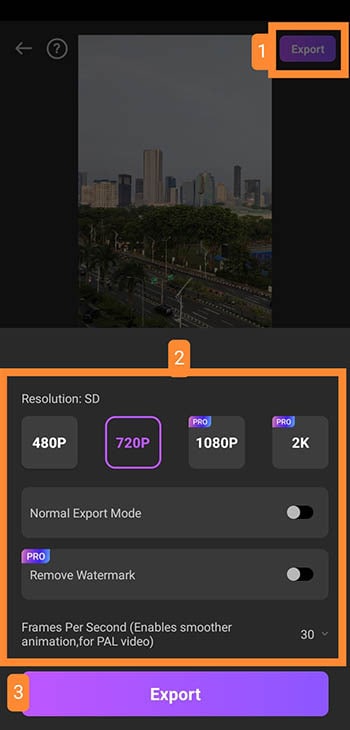
Вуаля! Отредактированное видео без звука будет сохранено на вашем телефоне, и вы также можете сразу же поделиться им в своих социальных сетях.
Способ 3: Используйте InShot для удаления звука из видео android.
Существует множество способов удаления звука из видео на Android. В этой части мы покажем вам еще один альтернативный инструмент, который вы можете использовать для отключения звука в видео, а именно InShot Video Editor.
InShot - это приложение для редактирования видео для мобильных телефонов с профессиональными функциями. Это приложение - отличный инструмент для создания коротких и фантазийных видеоклипов, которыми можно поделиться в социальных сетях или с друзьями и семьей. Но имейте в виду, хотя вы можете использовать Inshot бесплатно, приложение будет показывать рекламу.
Размер приложения: 168 MB
Рейтинг: 4.9/5 (Google Playstore)
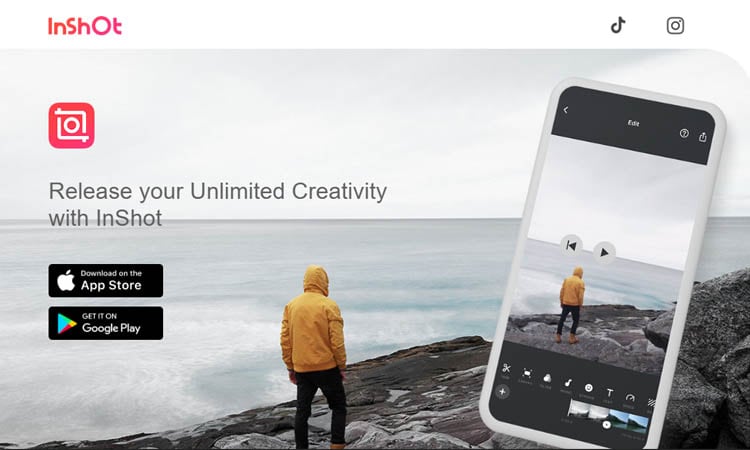
InShot широко используется пользователями android с более чем 500M загрузок в Google Playstore, что делает его одним из самых популярных видеоредакторов для мобильных устройств.
InShot предлагает множество функций для своих пользователей, таких как:
- Добавление эффектов перехода для видео
- Создание плавного замедленного движения
- Добавление музыки и закадрового голоса
Этот метод немного сложнее, чем другие инструменты, упомянутые выше, но он должен сработать для большинства людей. Теперь тщательно выполните следующие шаги, чтобы удалить звук из видео:
Шаг 1 Установите InShot Video Editor на свой телефон.
Приложение может занимать место в памяти телефона, поэтому перед его загрузкой убедитесь, что у вас достаточно места. Вы можете найти и установить приложение в Google Playstore, выполнив поиск "Video Editor & Maker - InShot."
Шаг 2 Откройте приложение InShot и создайте новый видеопроект.
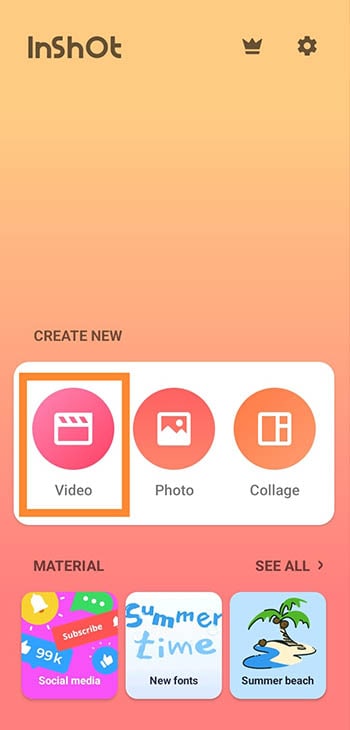
Шаг 3 Извлечение звука из видео.
После того как видео будет добавлено, необходимо найти и нажать на параметр Volume (Громкость).

Затем нажмите кнопку "Извлечь аудио", чтобы отделить аудио от видео. Совет: если вы хотите только отключить звук, вы можете установить громкость на ноль для этого шага.
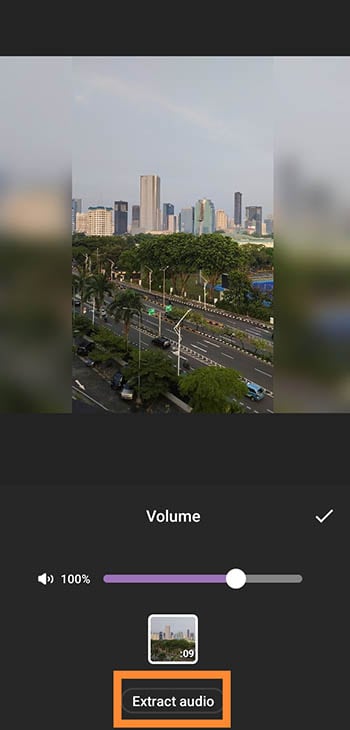
Шаг 4 Удалите звук.
После извлечения аудио выберите звуковую полосу и нажмите кнопку удаления, чтобы удалить ее.
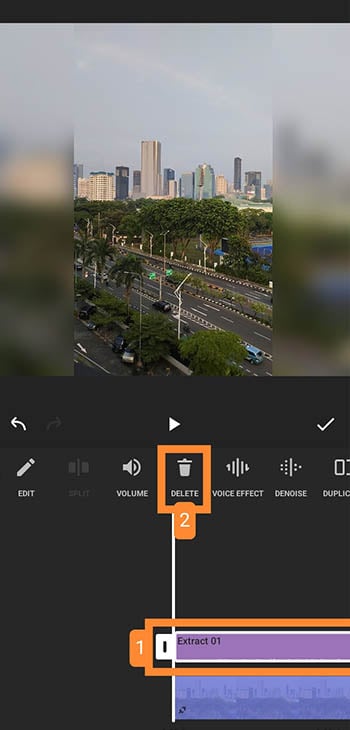
Шаг 5 Сохраните изменения.
Теперь вы можете сохранить отредактированное видео и выбрать необходимое разрешение, а также частоту кадров и формат вывода. InShot также покажет предполагаемый размер редактируемого файла перед его сохранением.
После этого нажмите "Сохранить", и видео будет загружено на ваш телефон.
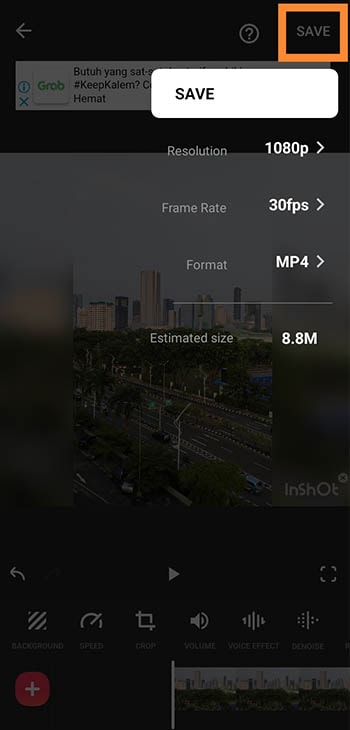
Заключение
Для редактирования видео или удаления звука не всегда нужно делать это на ПК. Вы можете использовать приложения для андроид для удаления звука из видео в любом случае. Среди видеоредакторов для android некоторые программы позволяют просто отключить звук, а другие - полностью удалить звуковую дорожку.
Вышеперечисленные рекомендуемые приложения являются наиболее подходящими, включая Google Photos, Filmora (Мобильные приложения) и InShot. Хотя не все устройства android поддерживают сервис Google, вы можете рассмотреть Filmora (Мобильные приложения), так как это достаточная альтернатива с довольно меньшим размером. Таким образом, он помогает вам легко и плавно редактировать видео.



 Безопасность проверена | Загрузка бесплатно | Нет вредоносного ПО
Безопасность проверена | Загрузка бесплатно | Нет вредоносного ПО


